Roland AX-09 wireless Handleiding
Roland
Synthesizer
AX-09 wireless
Bekijk gratis de handleiding van Roland AX-09 wireless (2 pagina’s), behorend tot de categorie Synthesizer. Deze gids werd als nuttig beoordeeld door 92 mensen en kreeg gemiddeld 4.4 sterren uit 46.5 reviews. Heb je een vraag over Roland AX-09 wireless of wil je andere gebruikers van dit product iets vragen? Stel een vraag
Pagina 1/2

1
Over de draadloze LAN functie
Controleer de versie
De draadloze LAN functie is in Lucina AX-09 versie 1.10
toegevoegd. Als u een eerdere versie dan 1.10 heeft, download
u de update van de ondersteuningspagina (http://www.
roland.com/support/) Downloads productnaam
(Lucina AX-09) Lucina AX-09 System Program Version
1.10, en werkt u uw Lucina AX-09 bij.
* Als deze aanvullende handleiding met een nieuwe Lucina
AX-09 die u heeft gekocht werd meegeleverd, dan is het
instrument al tot versie 1.10 of hoger bijgewerkt. U hoeft in dat
geval niet bij te werken.
Zo controleert u de versie
1. Terwijl u de FAVORITE [A], [B] en [WRITE] knoppen
tegelijk indrukt, zet u de Lucina AX-09 aan.
In het scherm wordt 'UtL‘ aangegeven. De Lucina AX-09
bevindt zich in de Utility modus.
2. Druk op de TONE [1] knop.
In het scherm wordt ’uEr‘ aangegeven, en dan verschijnt de
versie van uw Lucina AX-09.
3. Zet de Lucina AX-09 uit, en dan weer aan.
Wat is de draadloze LAN functie?
Door de draadloze USB-adapter (WNA1100-RL, apart verkrijgbaar)
in de USB MEMORY poort van de Lucina AX-09 te steken, kunt u
draadloos-compatibele toepassingen (zoals de ‘Air Recorder’ iPhone
app) gebruiken.
Lucina AX-09
Draadloze USB-adapter
(apart verkrijgbaar: WNA1100-RL)
Draadloos LAN-aansluiting
(bijv: draadloze LAN-router)
Draadloze LAN Draadloze LAN
iPhone, iPod
Touch of iPad
Items die vereist zijn om de draadloze LAN
functie te gebruiken
Draadloze USB-adapter (apart verkrijgbaar, WNA1100-RL)
Draadloos LAN toegangspunt (d.w.z: draadloze LAN router)
*1 *2
iPhone, iPod Touch of iPad.
*1 De draadloze LAN aansluiting die u gebruikt moet WPS
ondersteunen.
Als u geen verbinding met de draadloze LAN aansluiting kunt
maken, probeer dan verbinding te maken met gebruik van de
Ad-Hoc modus (p.2).
*2 De mogelijkheid om met allerlei draadloze LAN toegangs-punten
verbinding te maken is niet gegarandeerd.
Basis verbindingsmethode (verbinding
maken door middel van WPS)
De eerste keer dat u de Lucina AX-09 op een nieuw draadloos
netwerk aansluit, moet u de volgende procedure uitvoeren (WPS)
om verbinding met het draadloze netwerk te maken.
Deze procedure is alleen de eerste keer vereist. (Als u eenmaal
van het netwerk gebruikmaakt, is deze procedure niet langer
noodzakelijk).
Wat is WPS?
Dit is een standaard die het maken van veiligheidsinstellingen
gemakkelijk maakt, wanneer u verbinding met een draadloze LAN
aansluiting maakt. Wij adviseren u om WPS te gebruiken wanneer u
met een draadloze LAN aansluiting verbinding maakt.
1. Steek de draadloze USB-adapter (WNA1100-RL, apart
verkrijgbaar) in de USB MEMORY poort van de Lucina AX-
09.
2. Houd de knop van de draadloze USB adapter
drie seconden ingedrukt.
De LED indicator van de draadloze USB adapter knippert.
OPMERKING
* Als u teveel kracht op de USB-adapter
uitoefent wanneer u de knop indrukt, kan deze
beschadigen.
Wees voorzichtig.
3. Voer de WPS handeling op uw draadloze LAN aansluiting
uit (d.w.z: druk op de WPS knop op de draadloze LAN
aansluiting).
Voor details over WPS bediening van uw draadloze LAN aansluiting,
raadpleegt u de documentatie die bij het draadloze LAN aansluiting
behoort.
Nadat u succesvol bent verbonden, licht de LED indicator van de
draadloze USB adapter op.
U kunt de draadloze verbinding van een iPhone app zoals
Air Recorder gebruiken. Kies ‘Lucina AX-09’ in het instrument
selectiescherm van de iPhone app.
OPMERKING
* Het apparaat (bijv. iPhone) waarop de app actief is, moet op
hetzelfde netwerk zijn aangesloten.
MEMO
• De verbindingsgegevens worden in het geheugen opgeslagen
wanneer u de WPS procedure uitvoert. Het apparaat maakt
de volgende keer automatisch verbinding met het draadloze
netwerk.
• Alle verbindingsgegevens worden gewist als u een Factory Reset
uitvoert.
LED indicator van de draadloze USB adapter
LED Uitleg
Lit De adapter is op een netwerk aangesloten.
Unlit De adapter is niet op een netwerk aangesloten.
Blinking De adapter zoekt naar een netwerk.
4
Bedrijfsnamen en productnamen die in dit document verschijnen zijn geregistreerde handelsmerken of handelsmerken van hun respectievelijke eigenaars.
Copyright © 2012 ROLAND CORPORATION
Alle rechten voorbehouden. Niets van deze publicatie mag in welke vorm dan ook gereproduceerd worden zonder schriftelijke toestemming van ROLAND CORPORATION.

Over de draadloze LAN functie
3
Probleemoplossing
* Voor problemen met betrekking tot communicatie, raadpleegt u ook de gebruikershandleiding van de draadloze LAN aansluiting.
* Voor details over het bedienen van de draadloze LAN aansluiting raadpleegt u de gebruikershandleiding daarvan.
Probleem Actie
Kan geen verbinding met een
draadloze LAN aansluiting maken
• Controleer of de draadloze LAN aansluiting WPS ondersteunt.
Als de draadloze LAN aansluiting WPS niet ondersteunt, kunt u verbinding maken met gebruik van de procedure die bij
‘Verbinding maken in de Ad-Hoc modus (AD-HOC Mode)’ (p.2) wordt beschreven.
• De 802.11a/b draadloze standaard wordt niet ondersteund. Gebruik de 802.11g/n (2.4 GHz) draadloze standaard.
• De WEP methode voor veri catie wordt niet ondersteund. Gebruik de WPA of WPA2 methode voor veri catie.
• Zorg dat DHCP is ingeschakeld voor de draadloze LAN aansluiting.
• Als u niet op de draadloze LAN aansluiting waar u eerder verbinding mee maakte wordt aangesloten als de stroom wordt
aangezet, controleert u en zorgt u dat de instelling die bij ‘Verbinding maken in Ad-Hoc modus (AD-HOC Mode)’ (p.2) wordt
beschreven op OFF is ingesteld.
• De verbinding kan mogelijk niet tot stand worden gebracht vanwege de status van het radiosignaal. Als dat het geval is, gebruikt
u de procedure die bij ‘Basis verbindingsmethode (verbinding maken door middel van WPS)’ (p.1) wordt beschreven. Dan maakt
u opnieuw verbinding met de draadloze LAN aansluiting.
• Er is een grens aan de verbindingsgegevens die onthouden kan worden. Wanneer een nieuwe verbinding wordt gemaakt,
kunnen oudere verbindingsgegevens mogelijk verwijderd worden.
Alle verbindingsgegevens worden verwijderd als u een Factory Reset uitvoert.
Als de verbindingsgegevens zijn verwijderd, maakt u opnieuw verbinding met de draadloze LAN aansluiting.
Communicatie is instabiel
Communicatie kan instabiel zijn, afhankelijk van het gebruik van het radio frequentie spectrum.
Als communicatie instabiel is, kan de respons traag zijn, of als audio communicatie wordt gebruikt, kunnen gedeeltes van het
geluid uitvallen.
De volgende maatregelen kunnen de situatie verbeteren:
• Plaats de draadloze LAN aansluiting en de Lucina AX-09 dichter bij elkaar.
• Verander de kanaalinstelling van de draadloze LAN aansluiting.
De Lucina AX-09 is niet aangetro en
in de instrumentaansluitingen van de
app (toepassing) (zoals de iPhone app
Air Recorder)
• Is de Lucina AX-09 aangezet?
• Is de draadloze USB-adapter (WNA1100-RL) in de Lucina AX-09 gestoken?
• Is de Lucina AX-09 op de draadloze LAN aangesloten?
• Zijn de Lucina AX-09 en de iPhone op hetzelfde netwerk aangesloten (dezelfde draadloze LAN aansluiting)?
• Is de draadloze LAN aansluiting zo ingesteld dat communicatie tussen draadloze LAN apparaten mogelijk is?
Voor details over instellingen raadpleegt u de gebruikershandleiding van de draadloze LAN aansluiting.
Uw iPhone, iPod Touch of iPad maakt
geen verbinding met het internet
• Is de draadloze LAN aansluiting met het internet verbonden?
• Bent u verbonden in de Ad-Hoc modus?
De iPod Touch of soortgelijk apparaat dat in de Ad-Hoc modus is verbonden, is niet in staat om met het internet of met andere
draadloze apparaten te communiceren. Echter, een iPhone of soortgelijk apparaat, kan via de mobiele verbinding op het
internet worden aangesloten. Wees ervan bewust dat als u een mobiele verbinding gebruikt voor internetverbinding, de kosten
kunnen oplopen, afhankelijk van uw abonnement.
Een draadloos apparaat, zoals een iPod Touch dat geen mobiele mogelijkheden heeft, is in dit geval niet in staat om verbinding
met het internet te maken.
Het MAC adres controleren
Het MAC adres wordt op de onderkant van de draadloze USB adapter (WNA1100-RL, apart verkrijgbaar) aangegeven.
Over de draadloze LAN functie
2
Status indicatie
Dit toont de status van de draadloze LAN.
1. Houd de [SHIFT] knop ingedrukt en druk drie keer op de
[AUDIO PLAYER] knop.
In het scherm wordt [_St5] aangegeven, en de draadloze status
verschijnt.
Scherm Uitleg
Verbonden met de draadloze LAN aansluiting.
Drie balken worden gebruikt om het signaalniveau (de
sterkte) van het radiosignaal van de aangesloten draadloze
LAN aansluiting aan te geven.
Verbonden met de draadloze LAN aansluiting.
--- Drie balken worden gebruikt om het signaalniveau (de
sterkte) van het radiosignaal van de aangesloten draadloze
LAN aansluiting aan te geven.
Adh Ad-Hoc mode (p. 2).
Draadloze LAN functie-instellingen
Maak instellingen voor Wireless ID of Ad-Hoc modus.
1. Terwijl u de FAVORITE [A], [B] en [WRITE] knoppen tegelijk
indrukt, zet u de Lucina AX-09 aan.
In het scherm wordt 'UtL‘ aangegeven. De Lucina AX-09 bevindt
zich in de Utility modus.
2. Druk op de TONE [6], FAVORITE [A] of [B] knop om een
parameter te selecteren.
De parameter wordt in het scherm weergegeven, en dan wordt de
correcte waarde getoond.
Knop Parameter Uitleg
[6]
id
(Wireless
ID)
Speci ceert de laatste cijfers van de AX-09 ap-
paraatnaam en Ad-Hoc SSID (Lucina AX-09) die als het
instrument in de draadloos aangesloten app wordt
getoond.
Normaalgesproken speci ceert u ‘0’, maar als u
meerdere dezelfde instrumenten heeft, kunt u de
Wireless ID binnen de reeks van 1-99 instellen om de
apparaatnaam en Ad-Hoc SSID voor elk instrument als
volgt te veranderen:
Als Wireless ID=0, ‘Lucina AX-09’ (standaard-
waarde)
Als Wireless ID=1, ‘Lucina AX-09_1’
:
Als Wireless ID=99, ‘Lucina AX-09_99’
* U kunt de draadloze ID controleren door de [SHIFT]
knop ingedrukt te houden en vier keer op de [AUDIO
PLAYER] knop te drukken.
[A]
Adh
(Ad-Hoc
Mode)
Zet Ad-Hoc modus aan/uit.
[B]
AdC
(Ad-Hoc
Channel)
Speci ceert het kanaal (1-11) voor de Ad-Hoc modus.
Gewoonlijk hoeft u het kanaal niet te veranderen.
Probeer het kanaal alleen te veranderen als u proble-
men heeft met de aansluiting.
3. Gebruik de [INC] [DEC] knoppen om de gewenste instelling
te kiezen.
De [WRITE] knop knippert.
4. Druk op de [WRITE] knop om de instelling op te slaan.
5. Zet de Lucina AX-09 uit, en dan weer aan.
Verbinding maken in de Ad-Hoc modus (AD-HOC Mode)
Hier ziet u hoe u in de Ad-Hoc modus verbinding kunt maken.
Wat is Ad-Hoc modus?
In de Ad-Hoc modus kunt u de Lucina AX-09 rechtstreeks op
een iPhone of soortgelijk apparaat aansluiten zonder gebruik
van een draadloze LAN aansluiting. Dit is een handige manier
om de AX-09 met een iPhone of soortgelijk apparaat te
verbinden, als u zich op een locatie bevindt waar de draadloze
LAN aansluiting die u normaalgesproken gebruikt niet
beschikbaar is, bijvoorbeeld als u niet thuis bent.
Lucina AX-09
Draadloze USB-adapter
(apart verkrijgbaar: WNA1100-RL)
Draadloze LAN
iPhone, iPod Touch of iPad
Beperkingen
De iPod Touch of andere draadloos apparaat dat in de Ad-Hoc
modus is verbonden kan niet met het internet of met andere
draadloze apparaten communiceren. Echter, een iPhone of
soortgelijk apparaat met mobiele mogelijkheden kan via de
mobiele connectie op het internet worden aangesloten.
Wees ervan bewust dat als u een mobiele verbinding gebruikt
voor internetverbinding, de kosten kunnen oplopen, afhankelijk
van uw abonnement.
1. Terwijl u de FAVORITE [A], [B] en [WRITE] knoppen tegelijk
indrukt, zet u de Lucina AX-09 aan.
In het scherm wordt UtL aangegeven. De Lucina AX-09 bevindt zich
in de Utility modus.
2. Druk op de FAVORITE [A] knop.
In het scherm wordt Adh aangegeven, en dan wordt de waarde van
de Ad-Hoc modus instelling (oFF) getoond.
3. Druk op de [INC/+] knop om de instelling in ‘on]’ te
veranderen.
De [WRITE] knop knippert.
4. Druk op de [WRITE] knop om de instelling op te slaan.
5. Zet de Lucina AX-09 uit, en dan weer aan.
6. Houd de [SHIFT] knop ingedrukt en druk vijf keer op de
[AUDIO PLAYER] knop om de Ad-Hoc sleutel weer te geven.
Nadat ‘Ad ’ is weergegeven, wordt een nummer in het scherm
getoond, dat de laatste drie cijfers van de Ad-Hoc sleutel
vertegenwoordigt. De daadwerkelijke Ad-Hoc sleutel is een 5-cijferig
nummer. Als bv."123" verschijnt, dan is de eigenlijke Ad-Hoc sleutel:
"00123". Noteer dit vijf-cijferige nummer.
7. Op de iPhone of soortgelijk apparaat dat u wilt verbinden,
selecteert u ‘Lucina AX-09’ in bovenstaand scherm om
verbinding te maken. (Op een iPhone bijvoorbeeld, kiest
u [Instellingen] [Wi-Fi] [Kies een netwerk] om ‘Lucina
AX-09’ te selecteren. Een scherm waarin u het wachtwoord
kunt invoeren verschijnt. Voer de Ad-Hoc sleutel van stap
6 in).
Meer informatie over het aansluiten op een draadloze LAN vanaf een
iPhone of soortgelijk apparaat, vindt u in de gebruikershandleiding
van dat apparaat.
8. Als u de Ad-Hoc modus verbinding wilt verbreken, stelt u
de iPhone instellingen via [Instellingen] [Wi-Fi] [Kies
een netwerk] op hun vorige status in.
Product specificaties
| Merk: | Roland |
| Categorie: | Synthesizer |
| Model: | AX-09 wireless |
Heb je hulp nodig?
Als je hulp nodig hebt met Roland AX-09 wireless stel dan hieronder een vraag en andere gebruikers zullen je antwoorden
Handleiding Synthesizer Roland
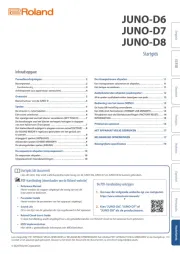
16 Mei 2025
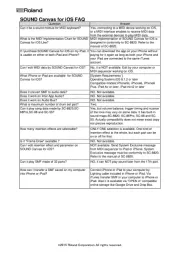
13 Mei 2025
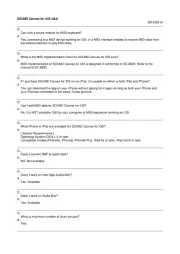
13 Mei 2025
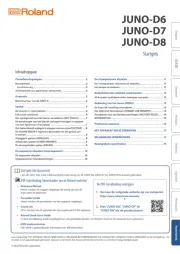
12 Mei 2025
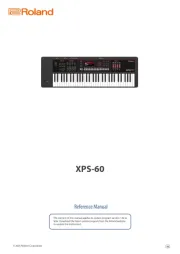
12 Mei 2025
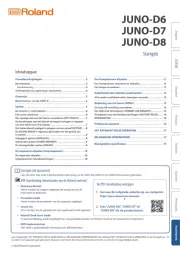
12 Mei 2025

2 December 2024

2 December 2024

2 December 2024

10 Juni 2024
Handleiding Synthesizer
- Soma
- MFB
- Modal Electronics
- Native
- IK Multimedia
- Behringer
- Kodamo
- Ferrofish
- Dreadbox
- Elektron
- Meebleeps Machines
- Suzuki
- Arturia
- Omnitronic
- Synamodec
Nieuwste handleidingen voor Synthesizer

30 Juni 2025
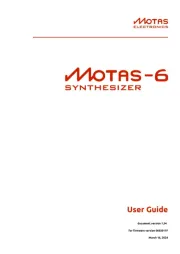
10 Juni 2025
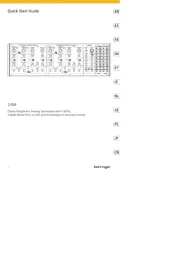
4 Juni 2025
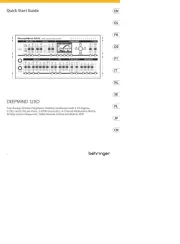
1 April 2025

1 April 2025
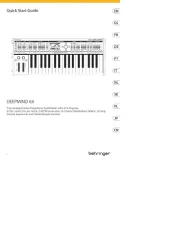
1 April 2025
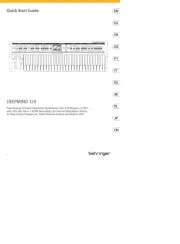
1 April 2025
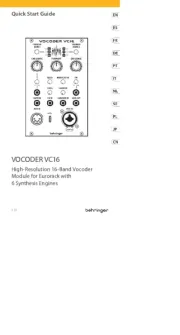
1 April 2025

24 Maart 2025
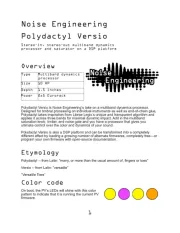
18 Maart 2025